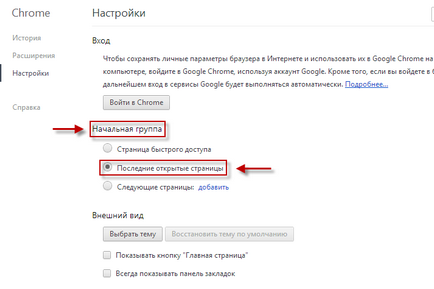Lucrul cu file în Google Chrome
Browserul web Google Chrome (Google Chrome), puteți vizualiza site-urile din ferestrele și filele. În acest caz, fiecare fereastră deschisă poate avea doar un număr limitat de calculator performanță file, care este foarte convenabil și vă permite să evite confuzia în site-ul pe care îl vizitați.
În acest articol, vom discuta de lucru cu tab-uri, în special crearea lor, ștergere, cu excepția cazurilor când browser-ul este închis, și recuperarea de ștergerea accidentală.
Cum de a face o filă în Chrome
După deschiderea browserului putem vedea următoarea fereastră cu o singură filă este activă.
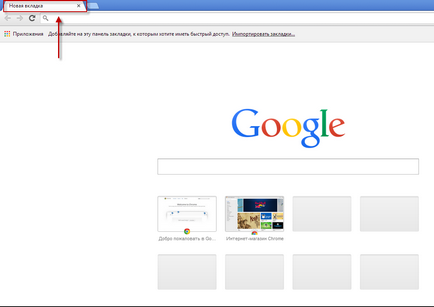
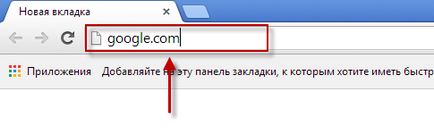
Pentru a crea un alt unul sau mai multe file, puteți utiliza unul din cele două moduri.
Primul - pentru a împinge butonul din dreapta filelor deschise.
În al doilea rând - clic pe fila activă, clic dreapta și din meniul selectați „New Tab“.
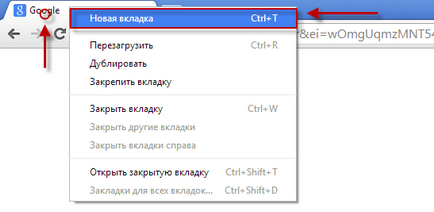
Cum de a elimina o filă în Chrome
Noi deja știm cum să facă o filă în Chrome, iar acum uita-te la cum să-l ștergeți destul de aproape.
file de închidere pot fi efectuate în patru moduri diferite, care sunt substanțial identice.
Primul - click pe cruce mică, situată în partea dreaptă a filei (butonul stânga al mouse-ului).
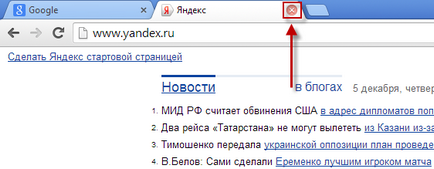
Al doilea - directiona cursorul pe tab-ul și faceți clic pe roata mouse-ului. Această metodă este deosebit de utilă atunci când trebuie să închideți un număr mare de file.
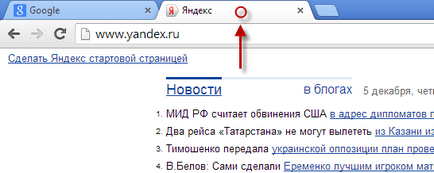
În al treilea rând - click pe tab-ul, clic dreapta și meniul pop-up, selectați "tab-ul aproape".
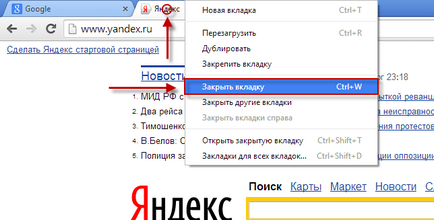
În al patrulea rând - apăsați combinația de taste Alt «» + «F4».
Există câteva modalități interesante de a elimina o filă din Chrome. Ei bine, sau mai multe file.
Prima metodă este folosită atunci când doriți să închideți toate filele, cu excepția celui care este activ.
Ai nevoie să faceți clic pe fila activă, faceți clic dreapta și selectați „Închideți celelalte file“.
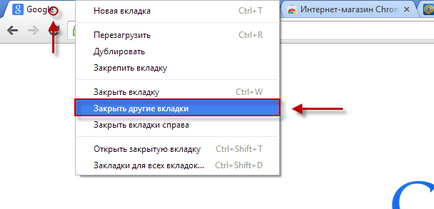
A doua metodă este utilă atunci când trebuie să închideți doar o parte din tab-ul. Acesta vă permite să închideți toate filele care sunt drept activ. Asta este, vom alege tab-ul din dreapta unde suntem file inutile, care trebuie să fie închise.
Apoi, faceți clic pe fila selectată, faceți clic dreapta și faceți clic pe „Închideți filele spre dreapta.“
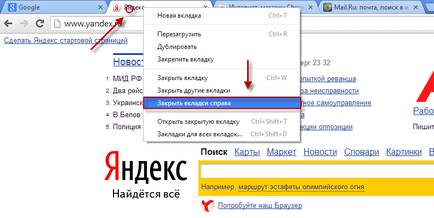
Cum de a restabili o filă în Chrome
filele închise Accidental sau special în Chrome, puteți restaura dacă este necesar, sau cu alte cuvinte, pentru a redescoperi.
„Redeschideți fila închisă“ pentru a deschide tab-ul doar închis, faceți clic pe butonul din dreapta al mouse-ului pe fila activă, și selectați.

Puteți utiliza, de asemenea, o combinație «Ctrl» + tasta «Shift» + «T».
Tehnicile de mai sus pot fi folosite pentru a deschide un număr nelimitat de file închise. Cu toate acestea, în cazul în care aveți nevoie pentru a restaura fila lung în Chrome fără a deschide celălalt este mai bine să utilizați alte opțiuni, în special, pentru a alege care necesită recuperare filă din istoria site-urilor vizitate.
Pentru a face acest lucru, în colțul din dreapta sus al browser-ului faceți clic pe butonul pentru a accesa panoul de control, și apoi selectați din lista care apare, selectați „History“ (sau doar să apăsați combinația «Ctrl» + «H»).
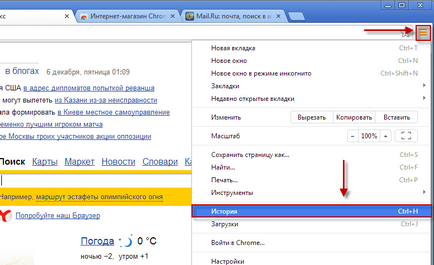
În toate paginile se va afișa fereastra pe care le-ați deschis recent în Chrome. Trebuie să găsim necesare și faceți clic pe ea pentru a deschide într-o nouă filă.
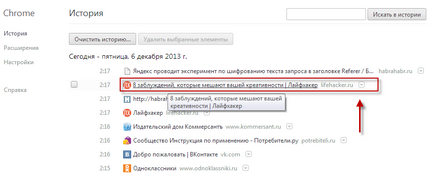
Ferestre care se deschid filele
Uneori, numărul de file deschise în Google Chrome devine prea mare, iar munca devine extrem de inconfortabil, dar, în același timp, pentru a închide filele deschise deja nu se poate, pentru că acestea sunt încă necesare.
În astfel de cazuri, ajută la sortarea lamelele de pe ferestre. Adică, în loc să fie deschise în aceeași fereastră filele 200, putem deschide 50 de file în casetele 4, 25 de file în Windows 8, 10 file 20 ferestre, etc.
Cum se face. Creați o nouă filă, setați cursorul pe ea, țineți apăsat butonul stâng al mouse-ului și trageți o filă de pe bara de activități Windows.
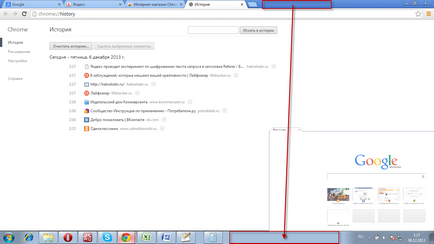
După aceea, se deschide o fereastră nouă, în cazul în care vă puteți crea, de asemenea, fila. Prin modul în care într-o fereastră nouă, puteți trage nu numai fila goală, dar fila pentru a deschide site-ul.
Cum să păstrați filele în Chrome
Imaginați-vă situația, aveți 20-30 file deschise pe care le utilizați, dar trebuie să reporniți computerul, și apoi opriți crom. După comutarea pe browser-ul dvs. toate filele deschise dispar.
Este foarte neplăcut, dar Google Chrome cu setările implicite nu salvează filele deschise și trebuie să fie reconstituit cu istoria care consumatoare de timp și incomod. Dar, din fericire, problema este rezolvată ușor.
Împingeți combinația de taste „Ctrl“ + „H“ și du-te la „Settings“, în cazul în care verificați și „Pagini recente“ în unitatea „grup Start“. Totul este acum oprit atunci când marcajele vor rămâne.